Как использовать для оплаты покупок?
Известно немало случаев, когда владельцы смартфонов iPhone X начинают рассчитываться через Эпл Пей абсолютно неправильно.
Как же теперь пользоваться Эпл Пей на айфон 10? Все предельно ясно, специальных секретов в действиях не предусмотрено.
Алгоритм действий выглядит следующим образом:
- подождите несколько секунд – на кассе терминала появляется информация, приглашающая к выполнению операций;
- два раза активируйте клавишу зарядки, расположенную на панели сбоку;
- определитесь, с какой банковской карты будет выполнено перечисление. Этого времени окажется достаточно, чтобы мобильное устройство «отсканировало» ваше лицо;
- не позднее, чем через одну минуту, поднесите смартфон к терминалу верхней частью;
- прикладывать плотно не следует – пятисантиметрового расстояния окажется вполне достаточно;
- перечисление выполняется в течение нескольких секунд, после чего появляется соответствующая информация, а на телефон поступает СМС-сообщение, подтверждающее снятие финансовых средств.
Получается, что перед тем, как оплачивать услуги с помощью Appley Pay на iPhone X, нет необходимости сначала устанавливать контакт смартфона с терминалом, после чего наклоняться, чтобы распозналось лицо. Все стало значительно проще – лицо сохраняется в системной памяти минуту, чего вполне достаточно, чтобы приблизить мобильное устройство к кассовому терминалу.
Всем теперь понятно, как настроить платежную систему Appley Pay и выполнять операции по оплате товаров и услуг. Остается лишь один вопрос, связанный с надежностью и безопасностью сохранения ваших данных.
Преимущества и недостатки системы
Что такое Apple Pay?
Apple Pay — это платежная система, с которой вам больше не понадобится носить с собой кошелек. Достаточно один раз привязать банковскую карту к iPhone или Apple Watch и использовать их для покупок в магазинах и интернете.
Платежи в магазинах с Apple Pay занимают считанные секунды. Просто приложите палец к Touch ID на iPhone или дважды нажмите боковую кнопку на Apple Watch и поднесите их к терминалу.
Какие банковские карты можно использовать?
На сегодняшний день Apple Pay работает только с картами MasterCard, выпущенными Сбербанком. В ближайшее время список банков, поддерживающих Apple Pay, будет расширен.
Подтвердить покупку сможете только вы с помощью отпечатка пальца или кода блокировки iPhone.
Как привязать карту к iPhone?
Чтобы начать пользоваться Apple Pay, достаточно привязать карту к iPhone в несколько простых шагов:
Откройте приложение Wallet на iPhone и нажмите «Добавить платежную карту».
Введите данные карты вручную или отсканируйте ее при помощи камеры.
Подтвердите правильность введенных данных и подождите, пока система утвердит вашу карту.
После этого карта появится в приложении Wallet.
Если на экране iPhone появилась надпись «Эмитент Вашей карты пока не предоставляет поддержку для этой карты», это значит, что ваш банк или карта не поддерживаются Apple Pay в России, или на карте недостаточно средств (меньше 1 рубля).
Как платить с помощью iPhone?
Apple Pay работает с терминалами, которые поддерживают бесконтактные методы оплаты. Узнать их можно по такой маркировке:
Чтобы оплатить покупку с помощью iPhone, просто положите палец на сканер Touch ID и поднесите смартфон к терминалу. Звуковой сигнал и галочка на экране iPhone оповестят вас о том, что оплата прошла успешно.
Если у вас есть несколько карт и вы хотите расплатиться какой-либо из них, нажмите дважды на Touch ID при заблокированном экране. Перед вами откроется окно быстрой оплаты, где вы сможете выбрать нужную карту.
Иногда понадобится расписаться на дисплее телефона или ввести ПИН-код карты: например, при покупке на сумму более 1000 рублей.
Как привязать карту к Apple Watch?
Сперва в целях безопасности вам понадобится добавить на Apple Watch 4-значный код-пароль. Чтобы сделать это, перейдите в приложение Watch и выберите «Код-пароль».
Затем в приложении Watch выберите пункт «Wallet и Apple Pay» и следуйте инструкциям на экране, чтобы привязать карту к Apple Watch
Обратите внимание, что даже если вы уже привязали карту к своему iPhone, для Apple Watch это нужно сделать отдельно
Когда вы закончите, можно будет оплачивать покупки в магазинах только с Apple Watch. iPhone для этого не потребуется.
Как платить с помощью Apple Watch
Перед оплатой дважды нажмите боковую кнопку на Apple Watch, выберите нужную карту из добавленных и поднесите дисплей часов к терминалу. Когда оплата пройдет, вы почувствуете вибрацию и услышите звуковой сигнал.
То есть теперь можно оставить кошелек дома?
Да, настроив Apple Pay вы сможете отправиться за покупками с iPhone или Apple Watch, а кошелек с картами и наличными оставить дома. Это удобно и безопасно.
За последние пару лет мы привыкли пользоваться Apple Pay. Двойное нажатие на кнопку Home, подтверждение Touch ID, готово – покупка оплачена! На iPhone X нет ни кнопки Home, ни Touch ID. Соответственно, и Apple Pay работает по-другому. Ниже об этом подробнее.
Активация Apple Pay на iPhone X с помощью Face ID состоит из трёх частей.
Что делать, если не работает антенна NFC в iPhone
Принцип работы микросхемы делится на 2 типа:
- Пассивный вариант режима связи – микромодуль функционирует как антенна и затрачивает электроэнергию, питание получает из несущего поля, делая из смартфона ретранслятор.
- Активный – проводит обмен информацией между сторонним устройством и гаджетом, требует подключения к питанию.
В линейке айфонов антенна функционирует от независимого источника энергии, как и маяк GPS, что позволяет разыскивать даже заведомо выключенный телефон. Если на iPhone 7 не работает антенна NFC, то проблема может заключаться в заводском браке и требовать обращения в сервисный центр. Второй вариант неработоспособности – модели, выпущенные до 2014 года.
На новой и официальной аппаратуре (а не китайской версии Эпл) подобные поломки встречаются редко, чаще проблема обнаруживается после ремонтных работ или на самостоятельно восстановленных гаджетах. При ремонте про микросхему, соединение между платой и корпусом, забывают и функционал датчиков не работает.
Замена антенны НФС
Важно! В девайсе может полностью отсутствовать антенна или винты быть не до конца закрученными. В худшем случае произошло повреждение платы из-за слишком сильного зажима болтов
Без консультации специалистов сервисного центра проблему решить не удастся.
2017
Apple Pay: три года после запуска
Согласно отчету ACI Worldwide и Aite, в США количество потребителей, регулярно пользующихся смартфонами для оплаты товаров и услуг, достигло 17%, в то время как в 2014 году их было всего 6%. В Европе наиболее активными пользователями мобильных кошельков являются испанцы (25% регулярных пользователей), за которыми следуют итальянцы (24%) и шведы (23%). В Британии этот показатель составляет всего 14%.
При этом наибольшей популярностью технология пользуется в менее развитых в экономическом отношении странах, которые просто «пропускают» этап развития традиционной инфраструктуры для карточных платежей. В Индии 56% потребителей заявили, что регулярно совершают платежи при помощи смартфонов. Аналогичные данные были получены в Таиланде и Индонезии.
В то же время, в Великобритании 37% респондентов сообщили, что доверяют своим банкам в вопросе защиты персональных данных, используемых при платежах через смартфон. Во Франции и Голландии число таких респондентов составило, соответственно, 40% и 28%. По сравнению с предшествующими годами в некоторых странах уровень доверия применительно к мобильным кошелькам снизился, что может быть связано с увеличением числа случаев мошенничества и злоупотребления доверием пользователей.
Способы компрометации Apple Pay
На прошедшей 22-27 июля в США конференции по информационной безопасности BlackHat эксперт Positive Technologies Тимур Юнусов представил результаты исследования защищенности платежной системы Apple Pay. Исследователю удалось обнаружить несколько проблем безопасности, которые могут позволить злоумышленникам скомпрометировать привязанные к кошельку Apple Pay банковские карты, а также осуществлять неавторизованные платежи на внешних ресурсах.
В частности, масштабные проблемы защищенности Apple Pay были обнаружены на смартфонах, прошедших процедуру джейлбрейка (JailBreak — это процесс, при котором появляется возможность свободного доступа к файловой системе, иными словами, это взлом прошивки iPhone, iPad, iPod Touch). На таких аппаратах при добавлении карты в кошелек возможна полная компрометация платежных данных. Кроме того, в ходе исследования был обнаружен ряд недостатков, актуальных для обычных смартфонов, без установленного джейлбрейка. В частности, злоумышленник, обладающий способностью перехвата SSL-трафика, может подделывать и повторять транзакции. Это открывает возможность для совершения неавторизованных платежей в различных приложениях и на веб-сайтах.
Таким образом, использующие Apple Pay владельцы iPhone после джейлбрейка рискуют полностью скомпрометировать свои банковские карты и потерять средства, подчеркнул эксперт Positive Technologies. При этом от кражи денег при работе с Apple Pay не защищены и пользователи смартфонов, не подвергшихся процедуре джейлбрейка.
| Серьезная ответственность в деле обеспечения безопасности лежит на мерчантах, то есть ресурсах, принимающих оплату через Apple Pay, — отметил Тимур Юнусов. — Однако и сами пользователи должны соблюдать базовые меры безопасности, например, не устанавливать Apple Pay и не привязывать к системе банковские карты на iPhone после джейлбрейка, а также не использовать незащищенные соединения в публичных местах для совершения финансовых транзакций |
Эксперты Positive Technologies советуют магазинам, поддерживающим технологию Apple Pay, обратить внимание на реализацию передачи данных с платежными шлюзами и клиентами. Пользователям системы, в свою очередь, рекомендуется подключить технологию 3D-Secure и активировать SMS-информирование о финансовых операциях — это позволит оперативно выявить потенциальную компрометацию банковских карт.
Apple анонсировала iOS 11 c переводами денег через iMessage
Платежная система Apple Pay в обновленной версии iOS получила в июне 2017 года функцию переводов денег между пользователями, который будет осуществляться в приложении iMessage. Деньги будут поступать на внутренний счет системы, откуда их можно будет переводить на подключенные к системе банковские карты.
С помощью мессенджера можно будет отправлять и запрашивать денежный перевод у знакомых из списка контактов одним нажатием кнопки. Все переводы будут поступать на виртуальную карту, которую в компании называют Apple Pay Cash Card. Средства можно будет сразу вывести на банковский счет. А также потратить онлайн или оффлайн в магазинах, которые уже принимают к оплате Apple Pay.
Отличительными особенностями нового релиза iOS стали также обновленный Центр управления устройством, и слегка улучшенный голосовой ассистент Siri.
Как настроить систему распознавания отпечаток пальца?
- Обязательно убедитесь, что кнопка «Главная» не загрязнена, и на ней нет влаги. Также убедитесь, что ваши руки сухие и чистые.
- В меню устройства введите «Настройки», затем элемент «потрогать ID и пароль. «Чтобы настроить систему распознавания отпечаток пальца на ваш iPhone, вы должны сначала выбрать пароль для использования устройства (он будет запрошен, если телефон не сможет прочитать отпечаток пальца). Запишите пароль, который вы выбрали.
- Теперь перейдите в «Добавить отпечаток». Возьмите телефон в свои руки, как при обычном использовании, и нажмите кнопку «Главная», но не нажимайте, но держите палец на нем. Знак, что все идет хорошо, — это быстрая вибрация или соответствующий запрос, который появляется на экране.
- После этого несколько раз медленно поднимайте и отпустите палец на кнопку, каждый раз слегка меняя свое положение.
- После выполнения этого шага программа предложит вам настроить захват. Возьмите iPhone, как вы будете держать его при разблокировке, и приложите центр вашего пальца к кнопке, как и раньше, но к боковым частям.
- Если вы все еще не можете отсканировать отпечаток пальца, попробуйте использовать для этого другой палец.
Как платить через Apple Pay с Apple Watch?
Дважды нажмите на прямоугольную кнопку на Apple Watch. В открывшемся меню выберите желаемую карту из добавленных. Затем поднесите дисплей часов к терминалу.
Если всё пройдёт как надо, часы провибрируют. Вероятно, платежи больше 1000 рублей понадобится подтверждать вводом PIN-кода или росписью на экране часов.
Даже если злоумышленники украдут ваши Apple Watch, они не смогут ничего купить без 4-х значного пароля, установленного на часы.
P.S.: эта статья будет дополняться по мере появления новых данных и официального запуска Apple Pay в России. Сохраните её в избранное, чтобы при необходимости быстро решить возникшие проблемы.
Давайте мы наглядно покажем и расскажем как на iPhone пользоваться Apple Pay, т.е. проводить бесконтактные платежи при помощи кошелька вашего Айфона.
Данная статья подходит для всех моделей iPhone Xs/Xr/X/8/7/6/5 и Plus на iOS 12. На более старых версиях могут отличаться или отсутствовать указанные в статье пункты меню и аппаратная поддержка.
За последние годы пользователи привыкли использовать функцию Apple Pay на своих гаджетах. Выполнив двойное нажатие на кнопку Home и подтвердив Touch ID можно было оплатить покупку. На iPhone X отсутствует Touch ID и кнопка Home.
Получается, что опция Apple Pay функционирует по-другому. Давайте рассмотрим, как на iPhone X выполняется активация Apple Pay при помощи Face ID.
Как установить и настроить Эппл Пей?
Подключить Эпл Пей самостоятельно совсем не сложно, впрочем, как и использовать технологию при совершении денежных транзакций. Пошаговый алгоритм действий пользователя выглядит следующим образом:
- Найдите приложение Wallet – данная версия специально разработана для пользования интернет-финансами.
- Откройте приложение.
- Найдите в нём окно, позволяющее добавить новую платёжную карту, подтвердите своё действие и перейдите к следующему шагу, кликнув по кнопке «далее».
- В случае, если вы осуществили привязку любой карты, позволяющей приобретать товары и услуги в iTunes, то достаточно просто ввести в телефон кодовую комбинацию цифр, которая обезопасит платежи. Как правило, это трёхзначный набор символов.
- Если в качестве привязки выбран другой вариант совершения операций, необходимо приблизить карту к экрану гаджета таким образом, чтобы она поместилась лицевой стороной в сканирующую рамку, и аппарат смог зафиксировать её встроенной камерой. Второй способ – попробовать выполнить привязку стандартным ручным методом – внимательно ввести её банковский номер, срок действия и персональные данные владельца (фамилия и имя заполняются на латинском).
- Если всё сделано верно, на экране снова появится всплывающее окно, и программа запросит код безопасности. Он расположен на задней стороне пластика.
- Далее Эппл Пей предложит пользователю ознакомиться с основными условиями и правилами обслуживания конкретного эмитента. Внимательно ознакомьтесь с текстом и подтвердите своё согласие, нажав на поле «принять».
- Следующий шаг – выбор варианта регистрации карты в приложении. Программа предложит на выбор несколько способов. К примеру, смс–рассылка. Если остановиться на таком способе информирования, в течение нескольких минут вам будет оправлено СМС с кодовой комбинацией. Её нужно ввести в мобильный — в соответствующее окно.
- Завершающее действие – кнопка «готово». Теперь можно пользоваться системой — карта привязана к телефону.
Дополнительная информация
- Настройка Apple Pay и добавление карты на устройстве iPhone, iPad или часах Apple Watch
- Подача заявки на получение Apple Card7
- Оплата с помощью Apple Card на веб-сайтах или в приложениях, которые не принимают платежи через Apple Pay 7
- Где и как оплачивать проезд в общественном транспорте с помощью Apple Pay, см. в этой статье
- Изменение, удаление или обновление карт в системе Apple Pay
- Помощь в случае, если не удается добавить карту
- Дополнительные сведения об Apple Pay
- Узнайте, в каких странах и регионах поддерживается Apple Pay
- Дополнительная информация о службе Apple Cash3
- Дополнительная информация о чате для корпоративных клиентов4
- Узнайте, как использовать удостоверение учащегося на iPhone или Apple Watch
- Использование удостоверения учащегося в программе Wallet на iPhone или Apple Watch
![]()
- Для оплаты общественного транспорта и покупок в магазинах с помощью Apple Pay в Японии необходимо устройство iPhone 8, iPhone 8 Plus или более поздней модели либо Apple Watch Series 3 или более поздней модели. Также можно использовать устройства iPhone 7, iPhone 7 Plus или Apple Watch Series 2, приобретенные в Японии. Узнайте, было ли ваше устройство приобретено в Японии.
- После добавления удостоверения учащегося в программу Wallet используйте iPhone или Apple Watch для оплаты там, где возможна оплата с помощью физической карты удостоверения учащегося.
- Служба Apple Cash доступна только в США. Карта Apple Cash выпускается банком Green Dot, членом ФКСД (Федеральной корпорации страхования депозитов). Карту Apple Cash можно использовать только там, где принимаются карты Apple Pay и Discover. Если вы продавец, узнайте больше о бесконтактных дебетовых картах Discover.
- В настоящее время чат для корпоративных клиентов проходит бета-тестирование. В некоторых странах или регионах чат для корпоративных клиентов будет доступен по скользящему графику.
- На территории континентального Китая использовать Apple Pay на веб-сайтах в браузере Safari можно только на совместимых моделях iPhone и iPad с iOS 11.2 или более поздних версий. В Нидерландах использовать Apple Pay через Интернет можно только на совместимых моделях iPhone или iPad.
- В Италии для оплаты покупок в магазинах по технологии Apple Pay с помощью устройств iPhone и Apple Watch можно использовать карты Maestro. Карты Maestro нельзя использовать для оплаты в программах и на веб-сайтах. В Нидерландах карты Maestro можно добавлять на все совместимые устройства кроме компьютеров Mac. В Японии оплачивать покупки в программах и на веб-сайтах с помощью карт Visa нельзя.
- В качестве эмитента карт Apple Card выступает филиал банка Goldman Sachs (США) в Солт-Лейк-Сити. Карты Apple Card доступны только в США .
Информация о продуктах, произведенных не компанией Apple, или о независимых веб-сайтах, неподконтрольных и не тестируемых компанией Apple, не носит рекомендательного характера и не рекламируются компанией. Компания Apple не несет никакой ответственности за выбор, функциональность и использование веб-сайтов или продукции сторонних производителей. Компания Apple также не несет ответственности за точность или достоверность данных, размещенных на веб-сайтах сторонних производителей. Помните, что использование любых сведений или продуктов, размещенных в Интернете, сопровождается риском. За дополнительной информацией обращайтесь к поставщику. Другие названия компаний или продуктов могут быть товарными знаками соответствующих владельцев.
Apple Pay на (пока) самом высокотехнологичном iPhone X будет работать несколько по-другому. Хотя основные моменты останутся без изменений. Рассмотрим имеющуюся на сегодняшний день информацию о платежном сервисе и супер-Айфоне.
Поклонникам интернет покупок
Сегодня многие совершают такие покупки, так что рассмотрим, как пользоваться современной технологией при совершении покупок в магазинах приложений. Заплатить за что-то вы сможете с помощью клавиши – «дуэта» яблочка и надписи Pay, иногда используются разные приставки Buy with и прочие, стоит проверить всю информацию и ввести точную.
Если запрашивается какая-то другая оплата, нажимаете на «>». По требованию системы пальцем зажимаете Tooch ID и дожидаетесь появления надписи Готово.
Вот так пользоваться Эппл Пэй во время онлайн закупок:
- ищите кнопочку «Купить с помощью Apple Pay», кликаете по ней;
- проверяете все данные;
- указываете то, что запрошено;
- совершаете покупку нажатием по сканеру отпечатка пальца;
- появилась надпись «Готово» – убирайте руку.
Как расплатиться с Apple Pay
Эпл Пей работает всюду, где оборудование позволяет оплачивать покупки бесконтактным способом. На кассе или возле терминала вы увидите соответствующий символ, сообщающий о возможности бесконтактной оплаты. Кроме того, вы можете покупать в приложениях или через веб-обозреватель Safari в сети интернет.
Пользоваться Apple Pay просто, расскажем, как платить с применением сервиса.
Оплата посредством iPhone c Face ID
На iPhone X и новых iPhone XS и iPhone XS Max нет сканера отпечатков Touch ID, но зато есть функция Face ID (система распознавания лиц), подразумевающая аутентификацию пользователя путём сканирования лица. По аналогии со сканером отпечатка пальца Айфон X, XS распознаёт лицо владельца и разблокирует телефон или верифицирует платежи.

Оплачивать смартфоном с Face ID просто:
- чтобы оплатить картой по умолчанию, жмём дважды на боковую кнопку (или выбираем в программе нужный вариант);
- проходим аутентификацию посредством Face ID или вводим пароль;
- приближаем телефон к терминалу, после чего ваш девайс сообщит об успехе операции. Для крупных покупок может потребоваться подтверждение.
Для онлайн платежей в совместимых сервисах после создания заявки и проверки введённых данных на этапе выбора способа оплаты нужно нажать специальную кнопку со значком Apple Pay и подтвердить финансовую операцию с помощью фейс-контроля.
Оплата с помощью iPhone c Touch ID
Пользоваться Apple Pay на iPhone 8 и более ранних совместимых версиях смартфона можно при помощи сканера отпечатка пальцев:
- чтобы рассчитаться картой по умолчанию, прикладываем палец к датчику Touch ID (или предварительно выбираем карточку, с которой будет произведён платёж);
- подносим смартфон к терминалу, удерживая рядом с бесконтактным устройством до появления на экране надписи «Готово» (может понадобиться подтвердить операцию). Оплата выполнена.
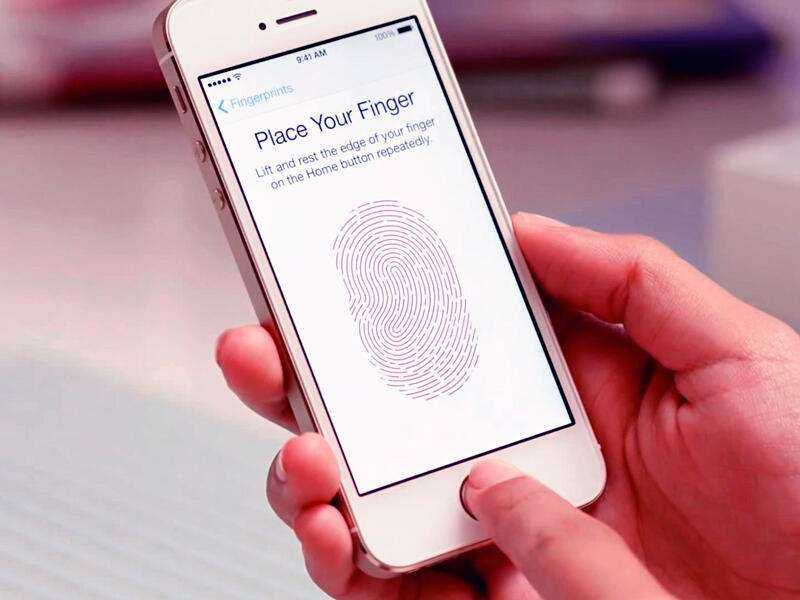
Для осуществления онлайн-платежа следует выбрать Эпл Пей из имеющихся способов оплаты и подтвердить транзакцию посредством Touch ID.
Оплата с применением смарт-часов iWatch
Теперь рассмотрим, как платить с помощью Apple Pay, используя умные часы:
- жмём дважды на боковую кнопку, чтобы в качестве платёжного средства использовать вариант по умолчанию;
- удерживаем часы рядом с бесконтактным считывателем;
- дожидаемся лёгкой пульсации, сообщающей об успешной оплате.

С Эппл Пей можно оплачивать услуги или покупки в магазинах, ресторанах, торговых автоматах, такси и прочих местах, где поддерживается технология. Данный способ оплаты работает и во многих приложениях и сайтах, если их открывать в Сафари на компьютере, Айпаде или Айфоне.
Как на iPhone пользоваться Apple Pay
Давайте мы наглядно покажем и расскажем как на iPhone пользоваться Apple Pay, т.е. проводить бесконтактные платежи при помощи кошелька вашего Айфона.
Данная статья подходит для всех моделей iPhone Xs/Xr/X/8/7/6/5 и Plus на iOS 12. На более старых версиях могут отличаться или отсутствовать указанные в статье пункты меню и аппаратная поддержка.
За последние годы пользователи привыкли использовать функцию Apple Pay на своих гаджетах. Выполнив двойное нажатие на кнопку Home и подтвердив Touch ID можно было оплатить покупку. На iPhone X отсутствует Touch ID и кнопка Home.
Получается, что опция Apple Pay функционирует по-другому. Давайте рассмотрим, как на iPhone X выполняется активация Apple Pay при помощи Face ID.
Используем Apple Pay на iPhone X
- Вначале следует проверить терминал, на котором вы планируете осуществить покупку. Система должна поддерживать беспроводную оплату. Для этого он должен иметь логотип, как на скриншоте ниже.
Оплата зачастую проходит менее чем за секунду. Когда на экране отобразится подтверждение успешной операции, телефон можно убрать.
Важно обратить внимание, что сама опция Apple Pay должна поддерживаться в регионе, где вы хотите оплатить покупку. Если вы посещаете другую страну, то вначале стоит проверить, что в данном государстве бесконтактные платежи Apple Pay поддерживаются
Настройка Apple Pay
Для настройки на IPhone X функции Apple Pay следует выполнить такие шаги:
- Открываем меню «Настройки» на главном экране телефона.
- Переходим в раздел «Wallet и Apple Pay».
В процессе настройки могут появиться ошибки по таким причинам:
- Вид карты настраиваемую технологию не поддерживает.
- Выпустивший карту банк настраиваемую технологию не поддерживает.
- В стране нахождения функция недоступна.
- Данные о карте введены некорректно (при ручном вводе).
Безопасна ли функция Apple Pay на iPhone Х
Пользователи, которые длительное время работают с продукцией компании Apple, уже смогли убедиться в надежности ее технологий. К ним относится использование платежных систем. Вся информация о банковской карте не содержится в памяти самого телефона или на серверах компании.
Данные о суммах сделанных транзакций содержатся в виде анонимной информации. Получается, что от глаз мошенников все ваши реквизиты скрыты надежно.
Использование функции Touch ID во время оплаты позволяет риск взлома свести к минимуму. Даже если Айфон потерян или украден, с его помощью расплатится будет невозможно, так как не получится подделать отпечаток пальца.
Это касается и технологии для идентификации Face ID, применяемой на IPhone X. Система владельца идентифицирует при помощи распознавания его лица.
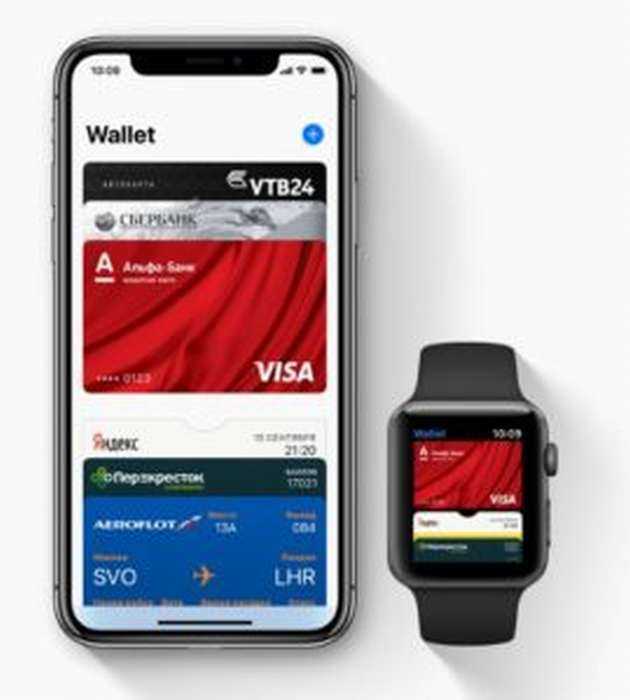
Уровень точности и надежности работы системы очень высокий, она способна распознать владельца гаджета даже при изменениях внешности (к примеру, в парике или очках), но с другим человеком его не спутает, даже при похожих чертах лица.
Существенным плюсом совершения покупок при помощи собственной платежной системы на устройстве Айфон Х стала именно безопасность и удобство во время онлайн платежей. Оплачивая услуги или товары через интернет, больше не нужно создавать учетную запись плательщика или вводить данные карты &ndash, достаточно активировать функцию, взглянуть на экран смартфона. При этом не нужно волноваться, что ваши банковские реквизиты будут перехвачены мошенниками.
Как платить с помощью Apple Wallet

Использование Apple Wallet может начаться сразу же после привязки активной карточки
Важно, чтобы на ней был положительный баланс и суммы на счету было достаточно для оплаты той или иной покупки
Для бесконтактного платежа, пользователь должен:
- Прийти на кассу с покупкой.
- Предупредить кассира о намерении проплатить смартфоном.
- Поднести устройство к терминалу.
- Нажать на Touch ID.
- Дождаться оповещения об успешно проведенной транзакции.
Оплата товаров с помощью Apple Pay
- Чтобы расплатиться на кассе за товары и услуги, запустите на смартфоне Вэллет, а затем тапните по нужной карте.
- Для продолжения оплаты потребуется подтвердить свою личность с помощью отпечатка пальца или функции распознавания лица. В том случае, если одним из двух этих способов авторизоваться не получается, введите код-пароль от экрана блокировки.
- В случае успешного прохождения авторизации на экране отобразится сообщение «Поднесите устройство к терминалу». В этот момент приложите корпус смартфона к считывающему устройству и удерживайте пару мгновений, пока не услышите из терминала характерный звуковой сигнал, говорящий об успешном проведении платежа. В этот момент на экране высветится сообщение «Готово», а значит, телефон можно убирать.
- Для быстрого запуска Apple Pay можно использовать кнопку «Домой». Чтобы настроить данную функцию, откройте «Настройки», а затем перейдите в раздел «Wallet и Apple Pay».
- В следующем окне активируйте параметр «Двойное нажатие «Домой».
- В том случае, если у вас привязано несколько банковских карт, в блоке «Параметры оплаты по умолчанию» выберите раздел «Карта», а затем отметьте, какая из них будет выводиться в первую очередь.
- Заблокируйте смартфон, а следом дважды кликните по кнопке «Домой». На экране будет запущена карта по умолчанию. Если вы планируете с ее помощью осуществлять транзакцию, авторизуйтесь посредством Touch ID или Face ID и поднесите устройство к терминалу.
- Если платеж планируется проводить с использованием другой карты, выберите ее из списка ниже, а затем пройдите верификацию.
Кроме традиционных покупок, владелец айфона, может легко скупиться в интернете и оплатить через приложение Валлет. Тут есть одно условие — все действия должны происходить лишь через браузер Сафари.
В момент оплаты, в списке нужно найти Apple Pay. После нажатия на данный сервис, придется войти в учетную запись Apple и идентифицироваться через отпечаток пальца, скан лица или ввести пин-код.
Как подключить и настроить Apple Pay
Приложение бесконтактных платежей работает только в тех регионах, которые поддерживают политику разработчика. Ознакомиться с полным перечнем регионов можно на сайте производителя. Для настройки подключения вам понадобится:
- гаджет, который подходит под критерии совместимости;
- банковская карта, находящаяся в системе финансового учреждения эмитента;
- последняя версия обновления ПО;
- идентификатор отпечатка пальцев.
Во время выбора параметров и синхронизации платёжных систем могут возникнуть некоторые трудности. Перед этим следует убедиться в совместимости устройства на сайте производителя. После скачивания рекомендуется перезагрузить технику, чтобы сервис синхронизировал последние обновления и параметры вступили в силу.
Если опция распознавания платёжных реквизитов не считывает данные, стоит попробовать ввести реквизиты вручную. Для этого, после клика по «+» достаточно выбрать пункт «Продолжить», затем ввести реквизиты вручную. Введённая информация будет добавлена, а банк сможет синхронизировать платежи самостоятельно.
При отсутствии плюсика необходимо разобраться с выбором региона. Если устройство подогнано под страну, в которой оно не работает, возможность добавления VISA будет отсутствовать.
Чтобы подключить Apple Pay, необходимо действовать пошагово. Далее будет описана подробная инструкция под каждое устройство:
Как установить Apple Pay на iPhone
Установить Apple Pay на iPhone, вы должны выполнить следующие шаги:
- открыть приложение Wallet;
- кликнуть по плюсику в правом верхнем углу;
- при помощи камеры смартфона отсканировать кредитку;
- выполнить все рекомендации, которые начнёт присылать эмитент.
Важно: чтобы совершать покупки через безналичный кошелёк в Японии, требуется iPhone от 8 серии. Подключить Apple Pay можно только к часам Apple Watch от третьего поколения и выше
Как привязать Apple Pay к Apple Watch
Чтобы сервис был активен на часах от американского производителя, стоит привязать платёжную систему к новому девайсу. Следуя этой инструкции, пользователь за 5 минут решит эту проблему и получит доступ к оплате при помощи часов. Для этого необходимо:
- открыть Параметры, найти строку «Мои часы»;
- нажать кнопку «Wallet и Apple Pay»;
- добавить новый платёжный реквизит;
- выбрать пункт «Далее» чтобы эмитент проверил введённые данные;
- следовать инструкциям от финансового учреждения.
Важно: не все часы работают с транспортными сервисами. Перед тем как оплачивать проезд через сервис, нужно убедиться в их совместимости
Как установить Apple Pay на iPad
Настройка для iPad проста. Для этого достаточно выполнить по порядку все шаги из мануала по установке параметров:
- зайти в «Settings», выбрать «Wallet и Apple Pay»;
- выбрать строку добавления реквизитов;
- ввести данные VISA или выбрать ранее удалённые данные;
- кликнуть «Далее» чтобы банк проверил введённую информацию;
- следовать указаниям по активации.
Как привязать Apple Pay к MacBook
Завершая настройку, стоит упомянуть о тонкостях для MacBook. Apple Pay будет полезен только на тех гаджетах, которые поддерживают опцию Touch ID. В противном случае придётся обойтись другими гаджетами. Реализовать оплату при помощи другого девайса можно в опциях.
Ниже описана пошаговая инструкция по привязке кредитки к ноутбукам с работающим датчиком отпечатка пальца:
- заходите в меню «Системные настройки»;
- выбираете графу «Wallet и Apple Pay»;
- добавляете новую карточку;
- после нажатия кнопки «Далее» начинается проверка введённых вами данных;
- следом за выполнением всех рекомендаций, активация будет завершена.
Если не удается списать средства с помощью указанного способа оплаты
- Проверьте платежную информацию с помощью своего устройства. Может отобразиться сообщение с текстом красного цвета, в котором объясняется, почему не удается использовать указанный способ оплаты.
- Если ваша карта отклонена, добавьте новый способ оплаты или обновите платежную информацию. Для одного идентификатора Apple ID можно добавить несколько способов оплаты.
- Сумма для погашения задолженности будет списана с использованием вашего способа оплаты. После этого вы сможете осуществлять другие покупки и обновлять приложения, в том числе и бесплатные.
Если используется функция «Семейный доступ» и включен общий доступ к покупкам, обновить платежную информацию или добавить новый способ оплаты должен организатор семейного доступа. Если вы не являетесь организатором семейного доступа, вы не можете изменить способ оплаты.
Настройка системы распознавания Touch ID
Мы уже рассказали о том, как пользоваться Apple Pay без Touch ID, пора узнать, как все же настроить сканер при наличии технической возможности. Мы рекомендуем предварительно убедиться, что руки сухие и чистые, без видимых повреждений на подушечках.
- Откройте «Настройки» на телефоне;
- Найдите блок «Touch ID и код-пароль» ;
- Введите пароль, который установлен при регистрации учетной записи;
- Найдите блок «Отпечатки» и кликните на кнопку «Добавить»;
- Следуя инструкции на экране, несколько раз приподнимите пальчик и поместите его на кнопку «Домой»;
- Возьмите телефон поудобнее и кликайте «Дальше»;
- Поместите кончик на кнопку «Домой» несколько раз, пока система не будет удовлетворена;
Вы увидите на экране уведомление об успешном завершении операции – кликайте на кнопку завершения. Готово!
В верхней части экрана настроек вы увидите блок «Использование», где расположены несколько тумблеров:
- Разблокировка;
- iTunes App Store ;
- Бесконтактная оплата;
- Автозаполнение пароля.
Включите тумблеры в новых строках. Готово!
Рассмотрим, как установить возможность запроса кода? Возвращайтесь к настройкам:
Найдите кнопку «Включить код-пароль»;
- Введите комбинацию цифр, которая использовалась при создании аккаунта;
- Подтвердите комбинацию цифр еще раз;
- Перейдите к строчке «Запрос код-пароля»;
- Установите значение «Сразу». Вот и все, теперь вы будете получать уведомление.
Теперь вы знаете, что оплата Apple Pay без Touch ID возможна – но если вы захотите пользоваться бесконтактной оплатой с помощью пальчика, научитесь настраивать сервис с помощью нашей инструкции.
Больше не нужно расстраиваться и думать о том, как воспользоваться Apple Pay, если не работает Touch ID. Теперь у вас под рукой всегда будут наши проверенные советы и инструкции, которые помогут в сложной ситуации осуществить платеж за покупку за одну секунду.





























